PDF文件的加密功能能够有效保护文档安全,防止未授权的访问和修改。通过UPDF编辑器,用户可以轻松设置打开密码和权限密码,提供强大的加密保护。此外,UPDF还支持不同级别的加密选项,如128-bit RC4、128-bit AES和256-bit AES,为用户提供更高的安全性。本文将详细介绍如何使用UPDF设置PDF加密功能,以及选择合适的加密级别以确保文档安全性。
如何使用UPDF设置PDF文件加密?
UPDF是一款功能强大的PDF编辑器,提供便捷的加密功能,帮助用户轻松为PDF文件设置密码和权限。通过简单几步操作,您可以为文件增加一层保护,确保文档的私密性和安全性。
1.添加打开密码(打开口令)
打开密码是指用户在尝试打开PDF文件时,必须输入设定的密码才能查看文件内容。具体步骤如下:
- 在UPDF中打开需要加密的PDF文件;
- 点击右侧工具栏中的“使用密码进行保护”选项;
- 选择“文档打开”,然后在弹出的窗口中设置密码;
- 完成后,点击“确认”,文档即被成功加密。
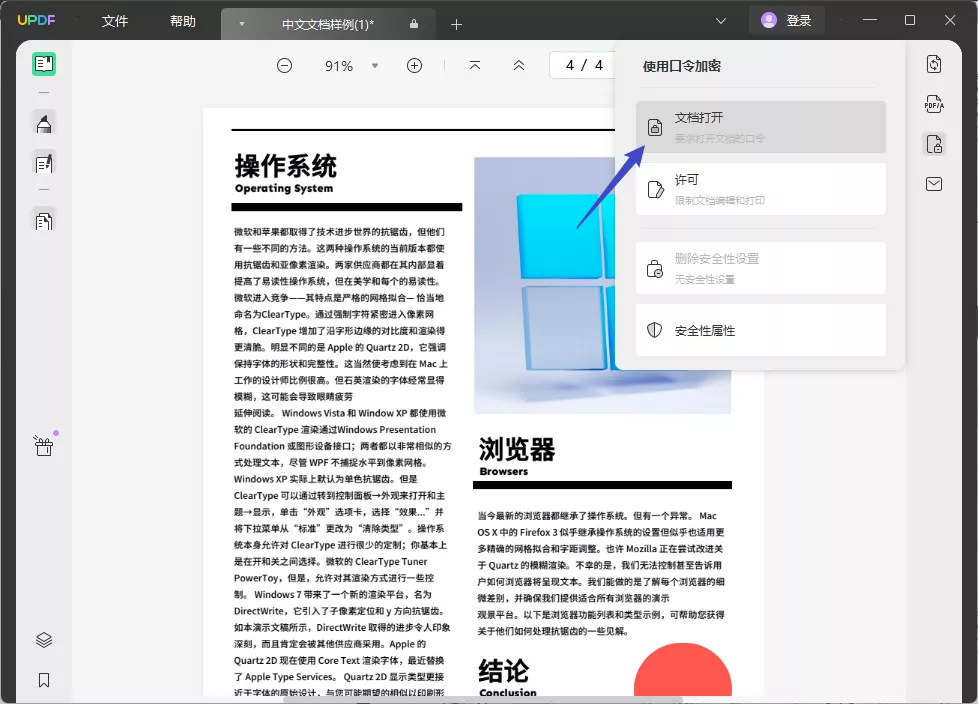
2.添加权限密码(许可口令)
权限密码用于控制文件的具体操作权限,比如打印、修改或复制内容。您可以为PDF文件添加权限密码,防止他人在未经授权的情况下进行修改。设置步骤如下:
- 重复上述打开文件的步骤;
- 进入“使用密码进行保护”界面;
- 选择“许可”,然后设置相应的权限密码;
- 您还可以根据需求限制文档的打印和修改权限,比如不允许打印、只能低分辨率打印或高分辨率打印;
- 确定设置后,点击“应用”以保存更改。
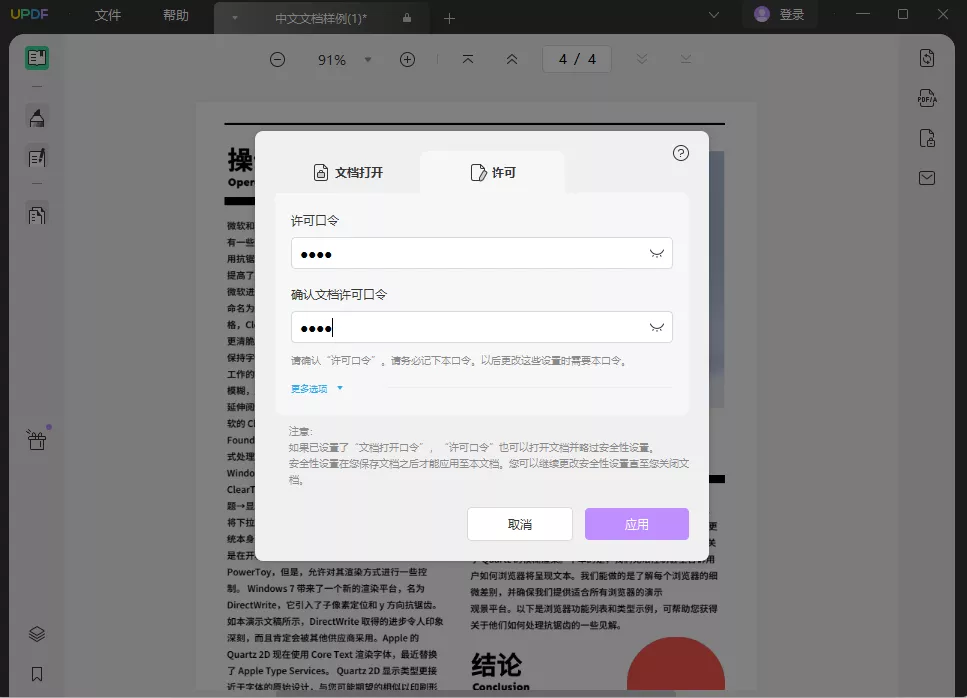
如何选择合适的加密级别?
UPDF提供了三种加密级别,分别是128-bit RC4、128-bit AES和256-bit AES,每种级别的安全性和适用场景有所不同。
- 128-bit RC4是一种流加密算法,具有较快的加密速度,适用于对安全要求较低的文档。然而,由于RC4算法的安全性较弱,容易受到攻击,因此不建议用于重要文件的加密。
- 128-bit AES算法是一种公认的强大加密算法,适用于大多数安全需求场景。128-bit AES加密在速度和安全性之间取得了平衡,适用于日常使用的PDF文件。
- 256-bit AES是通过更长的密钥和更多的加密轮数提供极高的安全性。尽管加密和解密过程耗时稍长,但其强度足以抵御绝大多数攻击,适合用于机密文件或敏感信息。
UPDF的批量加密功能
在日常工作中,您可能需要为多个PDF文件同时设置加密。UPDF提供了批量加密功能,帮助用户更高效地管理多个文件的安全性。具体操作如下:
- 在UPDF的主界面中,选择“批量”功能。
- 点击“加密”,然后将需要加密的PDF文件全部导入。
- 设置统一的打开密码和权限密码后,点击“应用”,所有文件将同时被加密。
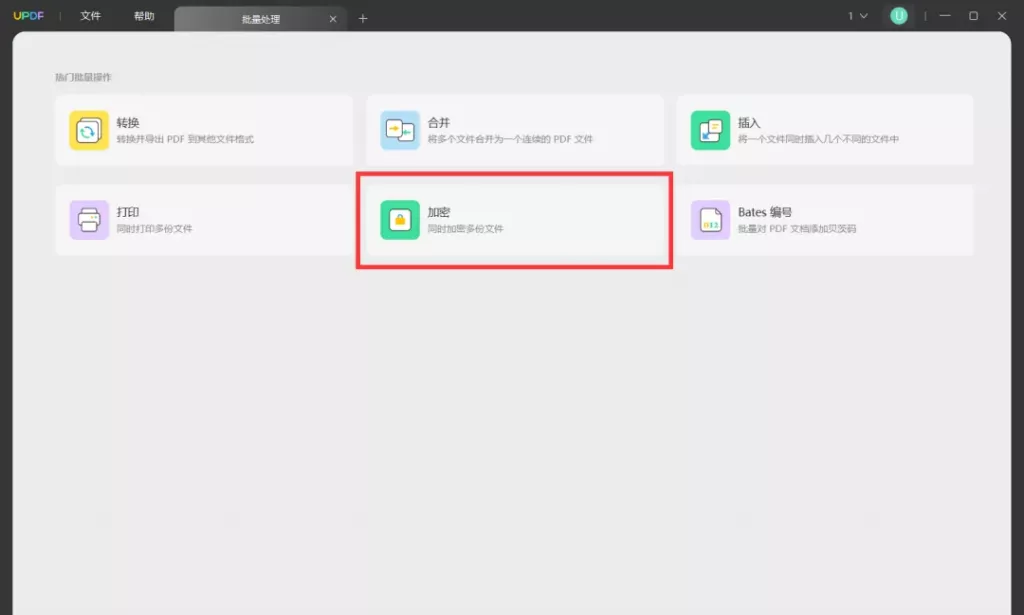
如何解除PDF加密?
文档在完成共享或处理后,可能不再需要密码保护。此时,您可以通过UPDF轻松解除文件的加密设置。操作方法如下:
- 打开加密的PDF文件,输入打开密码以进入文档。
- 点击工具栏中的“删除安全性设置”,选择解除密码。
- 确认操作后,PDF文件的加密状态将被移除。
为什么选择UPDF进行PDF加密?
相比于其他PDF编辑器,UPDF在加密功能上具有显著优势:
- 简易操作:UPDF的用户界面简洁直观,设置加密的步骤非常简单,即使没有技术背景的用户也能轻松上手。
- 多重加密选择:UPDF提供了多种加密级别选择,满足从普通文档到高机密文件的不同需求。
- 批量处理:UPDF支持批量加密文件,适合处理大量PDF文件的用户。
- 灵活的权限控制:除了打开密码,UPDF还允许用户灵活设置权限密码,限制打印、修改和复制等操作,进一步提升文档的安全性。
总结
通过UPDF,您可以轻松为PDF文件设置多种类型的密码保护,包括打开密码和权限密码,以确保文档的私密性和完整性。同时,UPDF提供了多种加密级别和批量处理功能,能够满足不同场景下的安全需求。无论是保护重要机密文件,还是日常文档的安全防护,UPDF都为用户提供了简单高效的加密解决方案,助您全面提升文档的安全性!
 UPDF
UPDF Windows 版
Windows 版 Mac 版
Mac 版 iOS 版
iOS 版 安卓版
安卓版 AI 网页版
AI 网页版 AI 助手
AI 助手 编辑 PDF
编辑 PDF 注释 PDF
注释 PDF 阅读 PDF
阅读 PDF  UPDF Cloud
UPDF Cloud 格式转换
格式转换 OCR 识别
OCR 识别 压缩 PDF
压缩 PDF 页面管理
页面管理 表单与签名
表单与签名 发票助手
发票助手 文档安全
文档安全 批量处理
批量处理 企业解决方案
企业解决方案 企业版价格
企业版价格 企业指南
企业指南 渠道合作
渠道合作 信创版
信创版 金融
金融 制造
制造 医疗
医疗 教育
教育 保险
保险 法律
法律 常见问题
常见问题 联系我们
联系我们 用户指南
用户指南 产品动态
产品动态 新闻中心
新闻中心 技术参数
技术参数 关于我们
关于我们 更新日志
更新日志






 周年庆特惠,立减+加赠会员时长
周年庆特惠,立减+加赠会员时长



